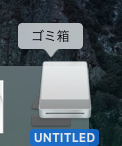17.10.1. USB メモリーと SD メモリーカード
USB メモリーや SD メモリーカードはデータの持ち運びに便利です。
USB メモリーを接続する #
本体の下側に USB ポートがぶら下がっています。そこに USB メモリーを差し込んでください。

SD メモリーカードを挿入する
端末本体の背面右側、写真で赤丸で囲んだ部分に SD カード挿入スロットがあります。
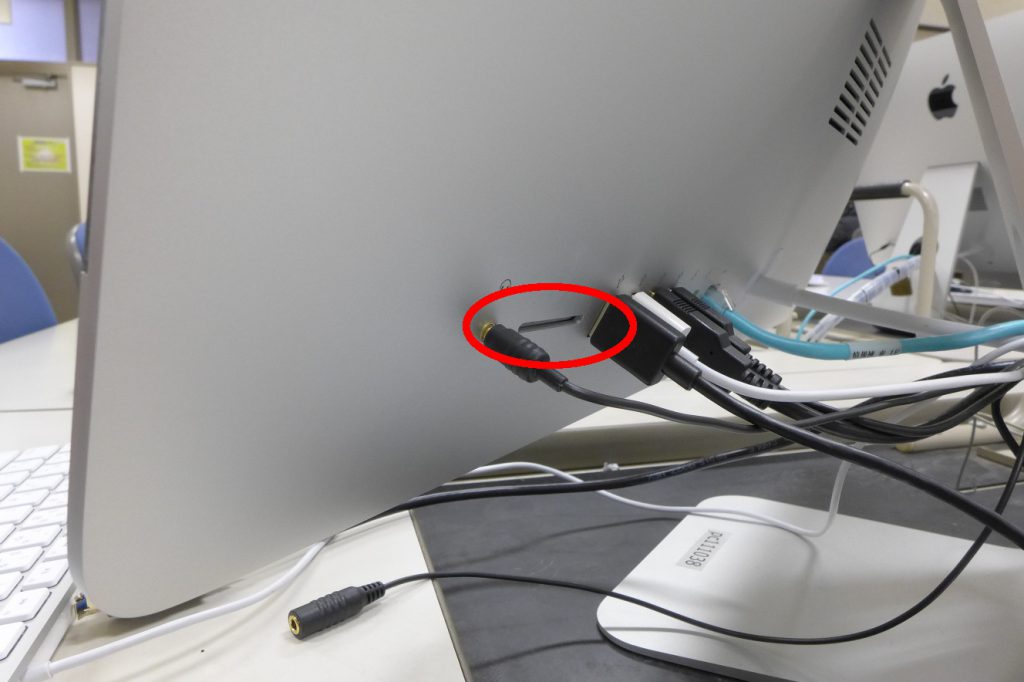
ここに SD カードを挿入することでデータの読み書きができるようになります。使い方は、以下で説明する USB メモリーの場合と全く同じです。
USB メモリーを読み書きする #
USB メモリーを接続すると、デスクトップ上に USB メモリーのアイコンが現れます。
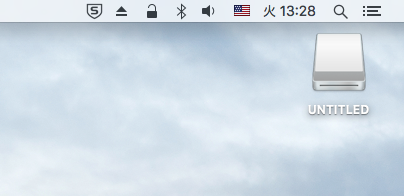
それをダブルクリックするか、Finder のサイドバーにある USB メモリーの項目をクリックすると、USB メモリーのフォルダが開きます。
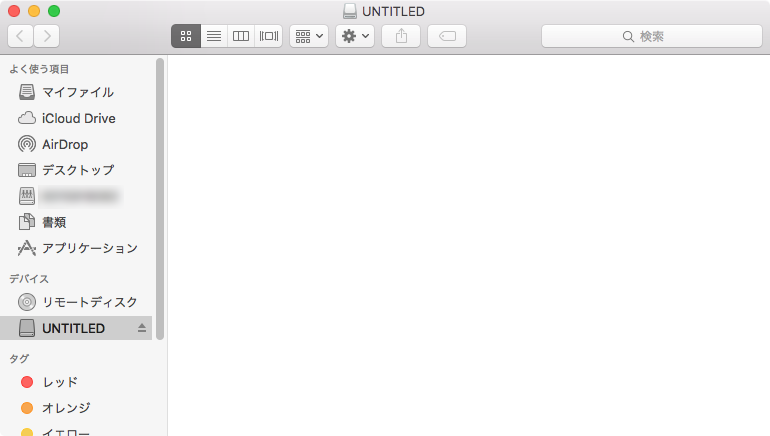
この後のファイル操作は 11.3. フォルダとファイルの表示 のとおりです。
USB メモリーを取り外す #
USB メモリーは、必ず次のいずれかの操作を行ってから取り外してください。そうしないと、本体及び USB メモリーに保存されているデータが破損することがあります。
Finder を使う方法 #
Finder のサイドバーにある USB メモリーの項目があります。その右側の取り出しボタンを押すと USB メモリーを取り外せます。
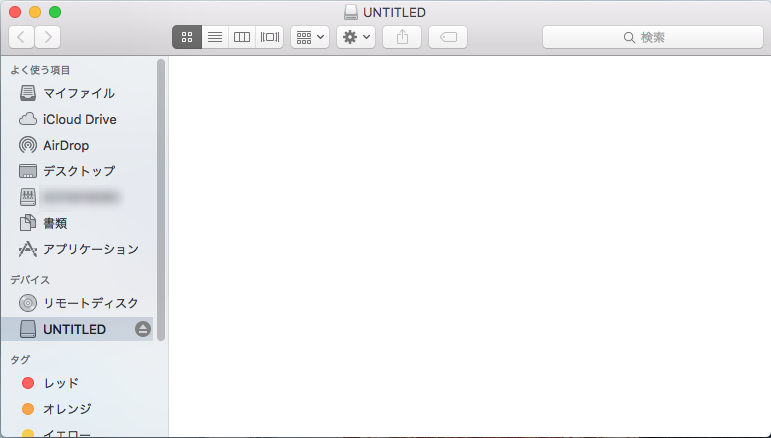
ゴミ箱を使う方法 #
デスクトップの USB メモリーのアイコンをゴミ箱までドラッグすると、Dock のゴミ箱が「取り出す」アイコンに変化します。このときドロップすると、USB メモリーを取り外せるようになります。